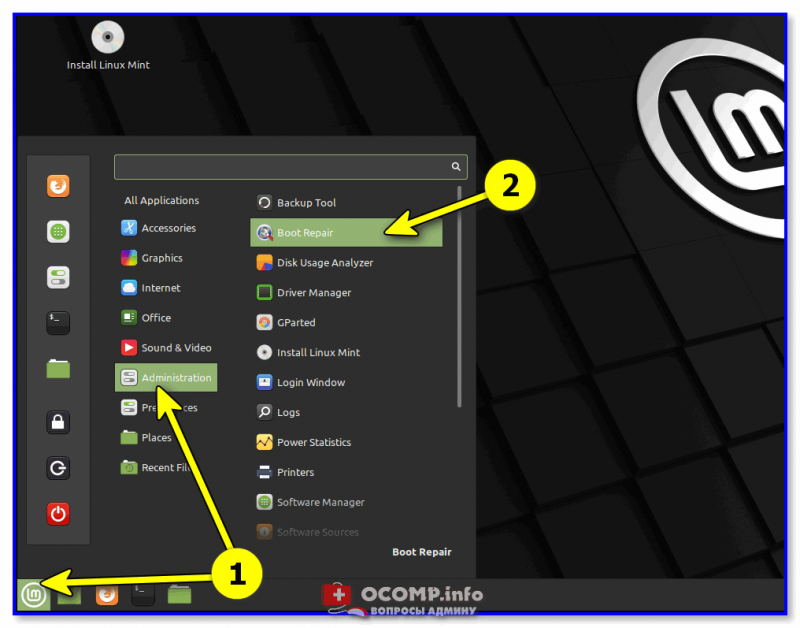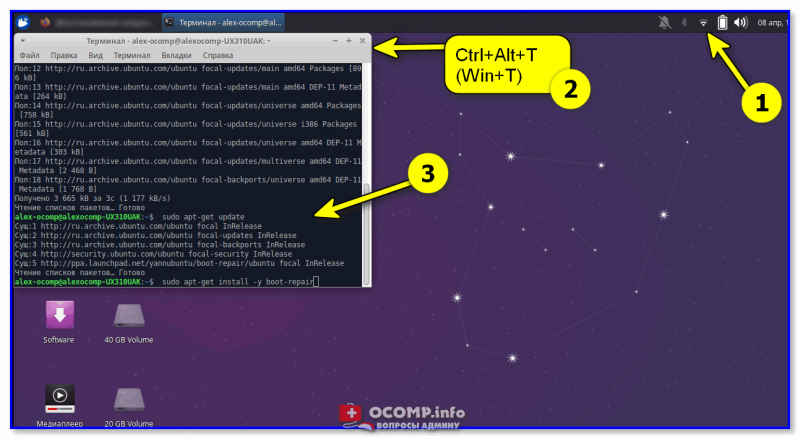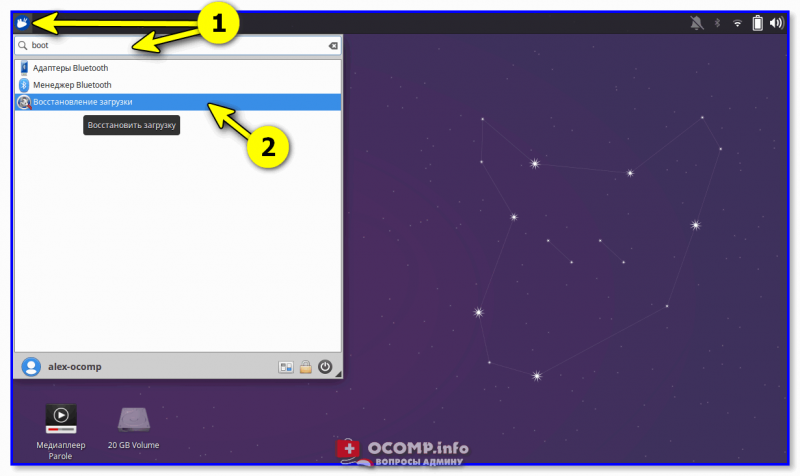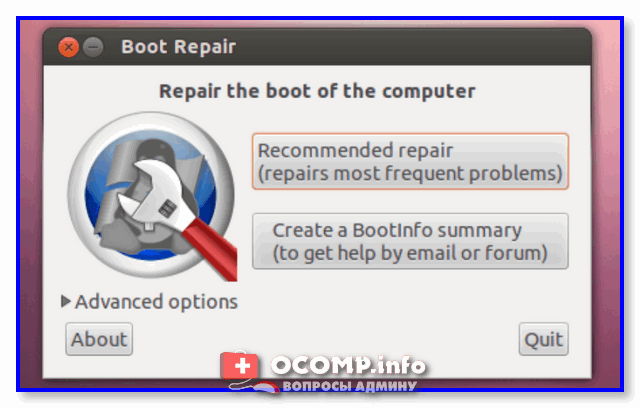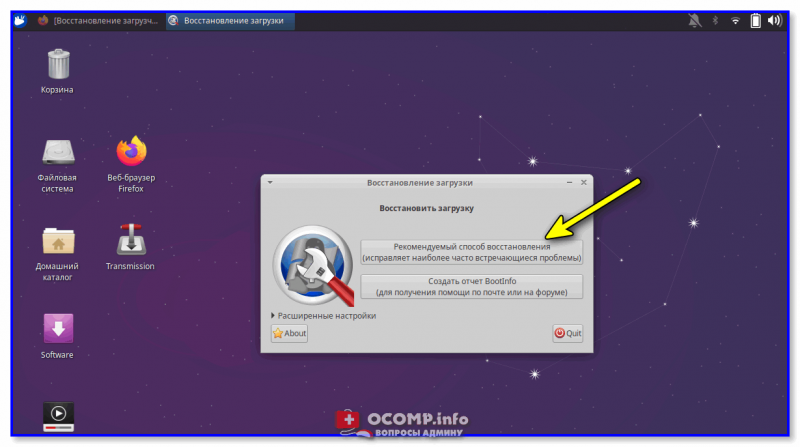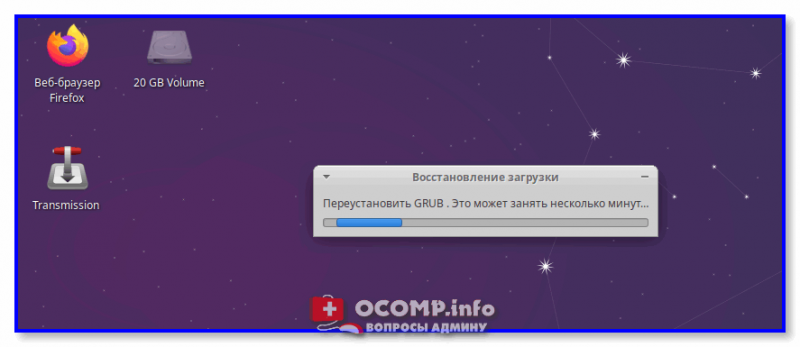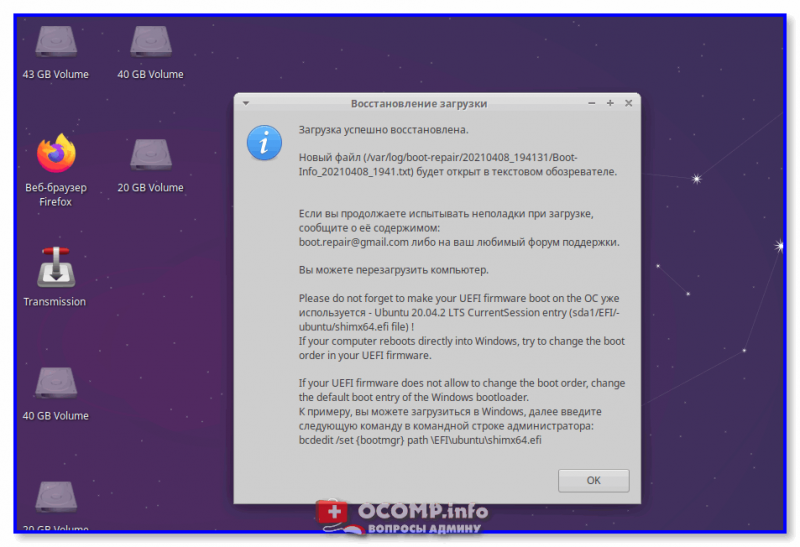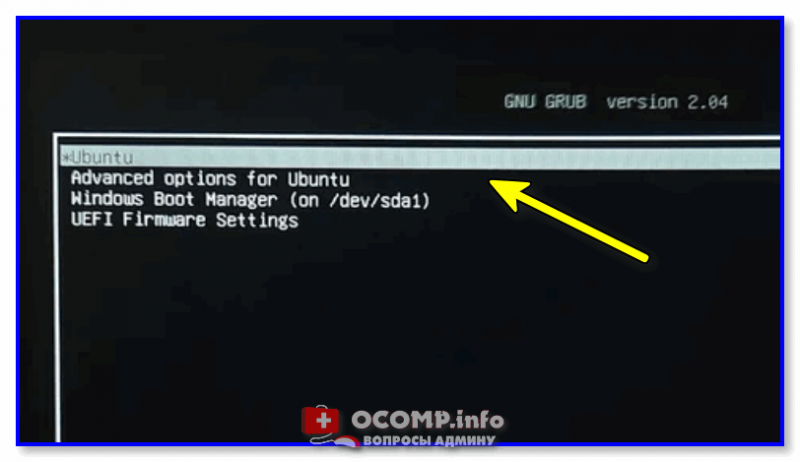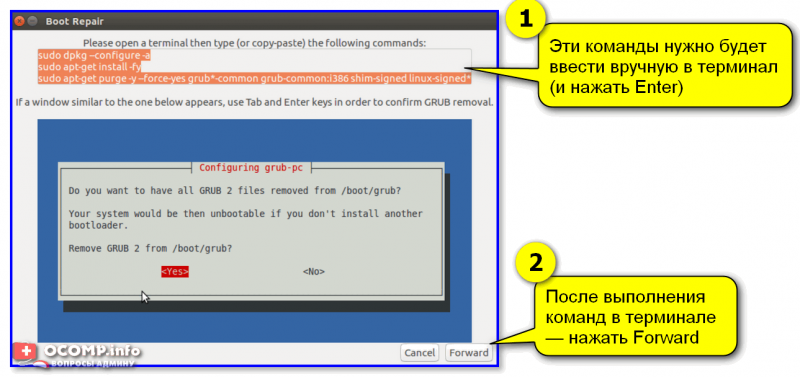grub меню не отображается
не появляется меню grub
Установил минт 17.3 параллельно с вин7. Сначала ставилась вин7, потом linux. При загрузке компа не появляется меню grub, сразу грузится вин7.
Модель материнской платы какая?
А ты граб куда ставил?И как?
Ага, ну значит EFI поддерживает. Посмотри в настройках BIOS, какие загрузочные записи доступны. Есть два вероятных варианта: либо только Windows, либо и Windows, и linux (возможно, он будет обозначен как ubuntu).
На некоторых моделях мат. плат от Intel был баг в UEFI, такой, что при установке linux не удавалось прописать загрузочную запись в нем. Решалось только обновлением прошивки. Но в данном случае, скорее всего, все проще.
Загрузись с live-cd минта, поставь grub-customizer и настрой всё как надо.
Перерыл весь биос, но ничего о загрузочных записях не нашел. При установке оставил все по умолчанию, только указал раздел. grub-customizer, это ведь только для редактирования меню загрузчика?
выполни sudo os-prober
Я не самый большой знаток всего этого но. Во-первых, ты как ставил систему? Насколько помню, там можно грузиться как UEFI, а можно как MBR. В БИОС-е при этом тоже надо поставить флаг о загрузке(вроде бы что-то типа грузить как UEFI или MBR). После чего ты во время установки говоришь как тебе ставить и куда граб. Я всегда ставил на первый диск, на sda. При этом при установке граба он должен тебе сообщить, что нашел еще загрузчик Windows. Было ли это? Потому что, насколько я могу судить, сейчас у тебя есть загрузчик винды, с которого у тебя все и грузится, а граб, который ты поставил, он наверняка где-то стоит, но управление ему так и не передается, поэтому он и не загружается.
При установке дистр нашел винду.
sudo os-prober ответил
/dev/sdb1:Windows 7 (loader):Windows:chain
/dev/sdb5:Linux Mint 17.3 Rosa (17.3):LinuxMint:linux
В биос режим закрузки standart + UEFI
Раздел с линуксом находится за разделом с виндой.
Да, а с флешки ты как грузился?Тоже как с UEFI? И где стоит граб?Кстати, а кто у тебя /dev/sda?Часом не флешка какая-нибудь? Может ты туда поставил граб?А загрузчик виндовый в sdb, тогда вполне может быть, что граб и не стартует.
А вот, что ответили msi: «MSI не поддерживает *.nix платформы.»
Да пох что они ответили, ты расскажи лучше как ты ставил систему и загрузчик поподробнее лучше
Я удалил раздел под линукс и доверил минту самостоятельно разбить диск, когда он предложил установить линукс рядом с виндой. С тем же эффектом.
Потому что возможно загрузчик граб ставится на sda. Попробуй сделать вот что, отключи файлохранилище и поставь заново линукс с грабом.
В установщике минта есть возможность выбрать, куда ставить загрузчик. Ну и grub-install после окончания мастера установки и до перезагрузки тоже никто не отменял. Не надо там ничего отключать физически
Как посмотреть, где загрузчик? grub-install похоже не сработает с лайвсд. Говорит «error: failed to get canonical path of `/cow’.» Как его запустить сразу после установки, я не осознал.
Из твоего предыдущего сообщения
В биос режим закрузки standart + UEFI
делаю вывод, что либо /dev/sda1 либо /dev/sdb1 либо оба вместе у тебя /boot/efi.
Убедись через fdisk или gparted (он есть на установочном образе 17.3, ну точнее был на прошлой неделе, когда я себе в последний раз минт 17.3 ставил) что это так + что на этих разделах стоит boot флаг.
перед тем как выполнять команды из гайдов, рекомендуется их сначала понять 🙂 у тебя что смонтировано в mnt было?
у него походу btrfs туда смонтирована
минт не грузится ни с sda ни с sdb?
Запиши на флешку образ boot-repair, загрузись, и сделай всё по пошаговой инструкции, которая запустится при загрузке с флешки. Я таким образом уже любую проблему с загрузчиком решаю.
Я это знаю, но из-за этого может быть путаница и ошибка может быть в том, что по невнимательности ставится граб не туда. Ты же не видишь, что делает ТС
Как восстановить загрузчик GRUB — пропало меню с выбором ОС после переустановки Windows (актуально для Linux Mint / Elementary OS / Ubuntu и др.)
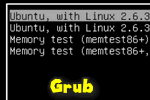
Эта заметка будет довольно специфична и пригодится только тем, у кого на компьютере установлено несколько версий ОС: Windows, Linux.
Разумеется, чтобы не переустанавливать ОС (и не настраивать всё заново) — лучше просто восстановить сам этот загрузчик. Как правило, для этого достаточно загрузиться с LiveCD (👉 Linux Mint, Elementary OS, Ubuntu и пр.), смонтировать корневой раздел Linux и ввести спец. команды для восстановления.
Однако, «ручная» работа через терминал имеет «тонкости» (и не всегда выполняется просто). Поэтому здесь хочу предложить гораздо более легкий вариант! 👌
Восстановление Grub
ШАГ 1
Для начала нам нужно подготовить загрузочную флешку (LiveCD) c одним из дистрибутивов Linux. Скорее всего она у вас должна быть!
(Если у вас одна из «разновидностей» Ubuntu — я бы порекомендовал использовать образ 👉 с Linux Mint — т.к. в нем уже предустановлена нужная утилита // Boot Repair).
На всякий случай здесь приведу несколько ссылок в помощь:
Будем считать, что загрузиться с подготовленной флешки у вас получилось. 👌
ШАГ 2
Далее (после загрузки с LiveCD с Linux) нам понадобиться установить утилиту Boot Repair (если у вас последняя версия Linux Mint — то она встроена, и чтобы ее запустить — откройте меню «Пуск / Administration / Boot Repair» ).
Linux Mint — Boot Repair
Для инсталляции Boot Repair сначала проверьте, что у вас есть подключение к Интернет.
Далее необходимо открыть терминал (обычно, для этого используют сочетания Ctrl+Alt+T или Win+T) и ввести поочередно следующие три команды (после каждой нажимать Enter!).
Xubuntu (для примера) — устанавливаем Boot Repair
ПУСК — восстановление загрузки (Boot Repair)
ШАГ 3
Boot Repair (на английском)
Рекомендуемый способ восстановления (русская версия)
2) Как правило, на весь процесс требуется 1-2 мин. 👇
3) Если всё прошло успешно — увидите окно об успешном восстановлении Grub. Теперь можно выключить ПК (ноутбук), вынуть из USB-порта флешку с LiveCD и проверить как загружается устройство: появляется ли меню Grub. 👌
Загрузка успешно восстановлена
GNU Grub version 2.04 — все заработало!
Эти команды нужно будет ввести вручную в терминал (и нажать Enter)
Другие простые решения, — само собой, приветствуются!
Способы восстановления Grub или восстановление меню Grub
Этим прекрасным утром вы запустили свой ноутбук и БУМ! Вы получили черный экран с сообщением “Неизвестная файловая система” и сообщением о спасении grub. Теперь вы здесь, на LinuxCool, чтобы узнать, как решить эту проблему, сохранить ваши драгоценные данные и снова нормально загрузиться в Linux. Давайте обсудим некоторые команды восстановления grub.
Способы спасения или восстановления загрузчика Grub
Вы, возможно, думаете о том, что случилось с дистрибутивом. Причин может быть много. Вы могли установить какое-то программное обеспечение, могли испортить GRUB2, кто знает, вы использовали другой дистрибутив при попытке двойной загрузки и многое другое. Независимо от причины, в большинстве случаев проблема заключается в GRUB. Ниже приведены некоторые способы, которые вы можете использовать, чтобы вернуть свой дистрибутив с экрана Grub Rescue.
Способ 1 Для восстановления Grub
Введите ls и нажмите enter.
Теперь вы увидите множество разделов, которые присутствуют на вашем компьютере. [например, (hd0),(hd0,msdos1)(hd0,msdos2)]. Выберите раздел, в котором установлен дистрибутив Linux.
Предполагая, что вы установили дистрибутив во втором варианте, введите эту команду
(Совет: – если вы не помните раздел, попробуйте ввести команду с каждым вариантом. Если вы ошиблись, вы получите сообщение об ошибке. Если правильно – вы продолжите)
После того, как вы нашли диск, введите эту команду insmod normal, а затем normal.
Теперь ваш компьютер/ноутбук перезагрузится, и вы окажетесь на рабочем столе. Теперь нажмите Ctrl+Alt+T, откройте терминал и введите
sudo grub-install /dev/sda
Вас могут попросить ввести пароль; введите его, пароль останется невидимым, это нормально.
У вас может быть запрошено подключение для передачи данных, если файлы GRUB потеряны и система хочет их загрузить. Ваша ошибка исправлена, и дистрибутив восстановлен.
Способ 2 Для восстановления Grub
Возьмите флешку Live USB. Я предпочту флешку Ubuntu Live USB.
Откройте терминал после загрузки на live рабочем столе.
Вы должны заменить /dev/sda на правильный раздел или диск. Теперь обновите grub, набрав
Это может занять некоторое время, поэтому подождите. После успешного обновления перезагрузитесь, и вуаля – проблема решена.
Метод 3 для восстановления Grub
Если у вас двойная загрузка и ни один из вышеперечисленных шагов не работает, вам может пригодиться следующий способ.
Возьмите установочный DVD-диск Windows OS, одолжите его у друга или у кого-нибудь еще. (Не берите DVD с Windows XP или Vista.)
Запустите его на своем компьютере и запустите программу установки. Это можно сделать, выбрав загрузочный носитель либо нажатием F12, либо установив порядок загрузки в загрузчике. Доступ к нему можно получить, нажав F2 или Del. или любую клавишу, предложенную производителем.
После того как все файлы Windows загрузятся, выберите Восстановление ОС. Обычно эта опция появляется в нижней части диалогового окна после выбора нескольких опций.
При появлении запроса выберите ОС, затем в опции восстановления системы выберите командную строку. Теперь введите по очереди следующие команды
bootrec /fixboot
bootrec /fixmbr
Теперь завершите установку и перезагрузите компьютер/ноутбук. Окно восстановлено и переопределило GRUB.
Ваш дистрибутив Linux по-прежнему присутствует в нем. Только GRUB отменен. Вы можете вернуть его обратно, следуя методу 2, описанному выше.
Метод 4 Восстановление Grub
Возьмите USB/DVD-накопитель Ubuntu live и загрузитесь с него на рабочий стол.
Подключитесь к Интернету и откройте терминал.
Установите Boot Repair Tool, введя следующие команды –
Появится инструмент восстановления загрузки. Выберите рекомендуемый вариант и выполните все шаги в точности, как там написано. Ваш ПК будет восстановлен, и ничего не будет потеряно.
Помните, что скорость восстановления зависит от вашего интернет-соединения.
Советы профи:-
Если вы задаетесь вопросом, где взять Live USB, вы можете посетить своего друга и скачать Ubuntu iso и создать загрузочный USB-накопитель с помощью Rufus и загрузочный DVD с помощью PowerISO, а также с помощью Ventoy.
Вы можете посетить общественное место, если вам нужен WiFi. Есть много мест, таких как аэропорты, железнодорожные вокзалы, больницы, где есть открытый Wi-Fi. Это поможет, только если у вас есть ноутбук.
Заключение
Наша команда LinuxCool готова помочь вам с вашим ПК. Если вы столкнулись с какими-либо трудностями, не стесняйтесь оставлять комментарии. Также, если у вас есть потрясающий способ выхода из этой ситуации, оставьте комментарий; мы с удовольствием добавим его в статью. Однако, несмотря на все ваши усилия, если вы не сможете спасти свой ноутбук или данные будут испорчены, мы в LinuxCool не будем нести ответственность за разгневанную мать, взбешенного отца, мертвого котенка или ядерную войну.
Почему меню Grub не отображается при запуске моего компьютера?
Я новый пользователь Ubuntu 12.04.
Я установил Ubuntu и Windows XP и хочу использовать обе операционные системы. Когда я перезагружаю или загружаю свой компьютер, меню GRUB не появляется.
Как я могу решить эту проблему?
Удерживайте нажатой клавишу Shift во время процесса загрузки, это даст вам меню по одному разу.
Вы также можете изменить / etc / default / grub закомментировать строку, добавив # в начало, например:
Это приведет к тому, что меню grub будет отображаться в течение определенного количества секунд, GRUB_TIMEOUT прежде чем выбрать значение по умолчанию и загрузить его.
Если вы изменили этот файл, вам нужно запустить update-grub его, чтобы он вступил в силу. Это будет автоматически запускаться каждый раз, когда новое ядро устанавливается sudo apt full-upgrade
Я предполагаю, что вы пытались установить Windows XP после установки Ubuntu. Загрузчик Windows заменит загрузчик GRUB. поэтому вам нужно переустановить GRUB. При условии, что вы не отформатировали файловую систему Ubuntu при установке Windows XP.
Переустановка GRUB (GRand Unified Bootloader):
* Выбор того, какой CD / DVD важен, потому что версии Grub различны. Лучше всего использовать ту же версию Live CD / DVD.Используйте Ubuntu 12.04 Live CD.
Обратите внимание, что (по крайней мере, на некоторых старых установках Ubuntu), если он установлен через USB, он может записать GRUB на USB вместо жесткого диска, на который вы установили.
Этот поток UbuntuForums обсуждает это немного дальше, и решение oldfred о том, как это исправить, сработало и для меня:
тогда, если, например, это «/ dev / sdb», просто запустите:
sudo grub-install / dev / sdb
Если это возвращает какие-либо ошибки, выполните:
sudo update-grub
sudo debconf-show Grub-PC
Чтобы grub2 запомнил, где переустанавливать обновления:
sudo dpkg-переконфигурировать grub-pc
Оттуда нажмите ввод на первых страницах, используйте пробел, чтобы выбрать / отменить выбор диска, и введите, чтобы принять. Опять же, не выбирайте разделы, а целые диски.
Я сталкивался с подобной проблемой ранее, пустой экран после биоса, пока не появился экран входа в Ubuntu, используя более старый ЖК-монитор. На мониторе отображается «частота вне диапазона».
Вы можете проверить, так ли это на самом деле, нажав кнопку «стрелка вниз» и удерживая ее не менее 15 секунд после экрана биоса, а затем нажав «ввод».
Если Windows загружается, то grub работает нормально, но не отображается.
Эту проблему можно решить, используя параметр «вне диапазона» в расширенном разделе восстановления загрузки или редактируя grub вручную.
Таким образом, используя команду gksu gedit /etc/default/grub и раскомментировав / удалив # хеш из строки 364 в скрипте начальной загрузки, как #GRUB_GFXMODE=640×480 должно работать.
После сохранения изменений вам нужно будет запустить sudo update-grub
Windows будет перезаписывать загрузочный сектор во время установки и тем самым уничтожать Grub. Это означает, что сначала всегда устанавливайте Windows, а затем Ubuntu для настройки двойной загрузки.
Иначе: есть разные вещи, которые могут пойти не так с меню загрузки любого типа. Нам потребуется дополнительная информация, прежде чем мы сможем помочь.
Что-то меня беспокоит в том, как ты сформулировал свой вопрос. Вы говорите: «С самого начала мой рабочий стол не показывает меню grub». Что вы подразумеваете под «Desktop»?
Я попал сюда в поисках решения для друга, у которого была такая же проблема.
Что в итоге сработало для него: нажмите F2 во время загрузки, чтобы перейти в настройки BIOS (на некоторых машинах это другой ключ, но обычно F2). Проверьте порядок загрузки и убедитесь, что GRUB является первым.
Меню Grub не отображается
Я использую Windows 7, и я установил Ubuntu 12.04 вместе с ним, создав новый раздел размером 60 ГБ. Он установлен отлично, а затем я перезапускаю компьютер. Я не вижу меню grub, которое позволяет мне выбирать операционные системы. Мой монитор показывает
Пожалуйста, помогите мне.
21 ответ
Сохранено и перезагружено. Появится меню. Надеюсь, это поможет.
Примечание : вы должны sudo отредактировать файл.
Вы можете выбрать операционные системы, прежде чем попасть в меню grub, или, по крайней мере, вы должны быть в состоянии. На моей установке wubi я должен выбрать Ubuntu при загрузке до появления grub. Просто выберите окна 7, прежде чем вы получите grub.
Сохранено и перезагружено. Появится меню. Надеюсь, это поможет.
Примечание : вы должны sudo отредактировать файл.
Вы можете выбрать операционные системы, прежде чем попасть в меню grub, или, по крайней мере, вы должны быть в состоянии. На моей установке wubi я должен выбрать Ubuntu при загрузке до появления grub. Просто выберите окна 7, прежде чем вы получите grub.
Сохранено и перезагружено. Появится меню. Надеюсь, это поможет.
Примечание : вы должны sudo отредактировать файл.
Вы можете выбрать операционные системы, прежде чем попасть в меню grub, или, по крайней мере, вы должны быть в состоянии. На моей установке wubi я должен выбрать Ubuntu при загрузке до появления grub. Просто выберите окна 7, прежде чем вы получите grub.
Сохранено и перезагружено. Появится меню. Надеюсь, это поможет.
Примечание : вы должны sudo отредактировать файл.
Вы можете выбрать операционные системы, прежде чем попасть в меню grub, или, по крайней мере, вы должны быть в состоянии. На моей установке wubi я должен выбрать Ubuntu при загрузке до появления grub. Просто выберите окна 7, прежде чем вы получите grub.
Сохранено и перезагружено. Появится меню. Надеюсь, это поможет.
Примечание : вы должны sudo отредактировать файл.
Вы можете выбрать операционные системы, прежде чем попасть в меню grub, или, по крайней мере, вы должны быть в состоянии. На моей установке wubi я должен выбрать Ubuntu при загрузке до появления grub. Просто выберите окна 7, прежде чем вы получите grub.
Сохранено и перезагружено. Появится меню. Надеюсь, это поможет.
Примечание : вы должны sudo отредактировать файл.
Вы можете выбрать операционные системы, прежде чем попасть в меню grub, или, по крайней мере, вы должны быть в состоянии. На моей установке wubi я должен выбрать Ubuntu при загрузке до появления grub. Просто выберите окна 7, прежде чем вы получите grub.
Сохранено и перезагружено. Появится меню. Надеюсь, это поможет.
Примечание : вы должны sudo отредактировать файл.
Вы можете выбрать операционные системы, прежде чем попасть в меню grub, или, по крайней мере, вы должны быть в состоянии. На моей установке wubi я должен выбрать Ubuntu при загрузке до появления grub. Просто выберите окна 7, прежде чем вы получите grub.